Как опробовать новый Microsoft Edge с ChatGPT
Новый Bing на базе ChatGPT украл заголовки после того, как был анонсирован во время мероприятия Microsoft AI, но это было не единственное значительное обновление. У Microsoft также есть новый браузер Edge с обновленным дизайном и интеграцией с новым Bing. Вы можете попробовать новый браузер уже сегодня, установив Edge Dev.
У Microsoft есть несколько инсайдерских версий браузера Edge. Это позволяет пользователям тестировать новые функции и делиться отзывами с Microsoft. Edge Dev находится посередине между Edge Canary (более экспериментальный, менее стабильный) и Edge Beta (менее экспериментальный, более стабильный). Вы можете установить столько инсайдерских версий Edge, сколько захотите, не затрагивая стабильную версию Edge на вашем ПК.
Серверная часть нового Microsoft Edge была переделана, что привело к значительному повышению производительности.
Хотя новый Edge и новый Bing являются отдельными продуктами, они пересекаются, поскольку оба используют технологию ChatGPT.
Программы для Windows, мобильные приложения, игры - ВСЁ БЕСПЛАТНО, в нашем закрытом телеграмм канале - Подписывайтесь:)
На боковой панели нового Edge теперь есть разделы для чата, создания сообщений и статистики. Раздел «Чат» позволяет вам взаимодействовать с браузером, используя естественный язык в ходе разговора, как в новом Bing. Вы также можете попросить Bing обобщить просматриваемую страницу, включая любые PDF-файлы (например, попросить обобщить 20-страничный документ, что сэкономит много времени!).
Инструмент компоновки помогает создавать контент для Интернета. Вы можете настроить тон, формат, длину и другие аспекты генерируемого текста. Например, если у вас открыт Gmail, вы можете попросить его написать юмористическое электронное письмо другу и спросить, не хочет ли он пойти поужинать.
Insights отображает релевантную информацию о странице, которую вы просматриваете, например темы страницы, об этом сайте, аналитику и «другие для вас», которые предлагают похожий контент.
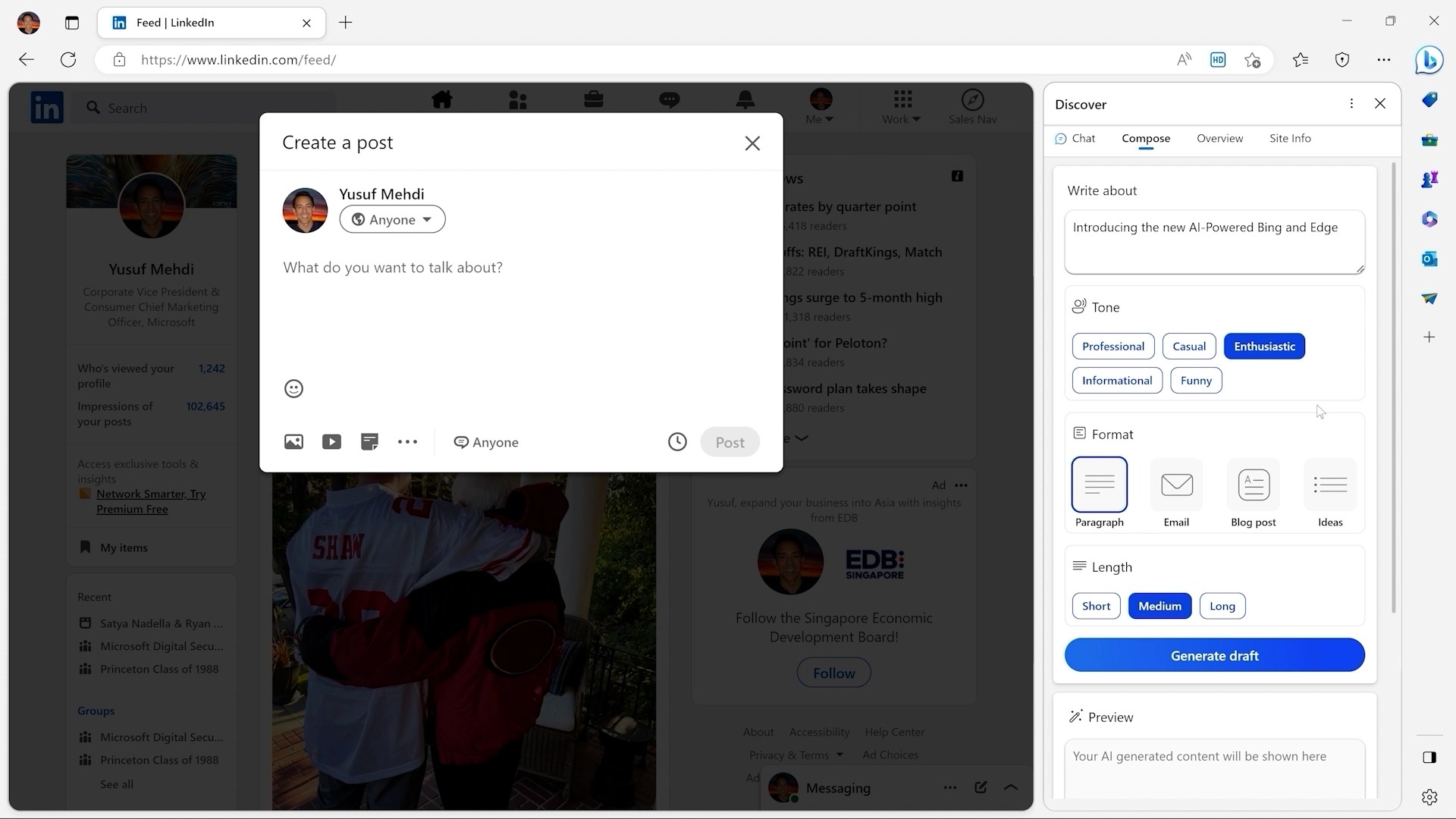
Боковая панель Microsoft Edge с функцией «Написать» на основе искусственного интеллекта.
В дополнение к чату и написанию сообщений на боковой панели новый Microsoft Edge имеет свежий вид, который должен лучше подходить для Windows 11.
Если вы хотите попробовать новый Edge, выполните следующие действия.
(*В качестве краткого примечания: загрузка нового Edge будет НЕТ автоматически получить доступ к новым функциям Bing, таким как чат и создание сообщений. Вам все еще нужно следовать нашему руководству по как подписаться на новый Bing на базе ChatGPT поставить свое имя в список ожидания.)
Как установить Microsoft Edge Dev
- Идти к microsoftedgeinsider.com для Edge Dev через любой браузер.
- Нажмите «Загрузить» (вы можете щелкнуть стрелку, чтобы выбрать конкретную ОС, но страница по умолчанию должна быть той, которую вы используете).
- Нажмите Принять и скачать.
- Откройте загруженный файл (MicrosoftEdgeSetupDev.exe).
- Подождите, пока ваш компьютер установит Microsoft Edge Dev.
Изображение 1 из 4
Теперь у вас есть новый Microsoft Edge Dev! У нас есть несколько шагов, перечисленных ниже, чтобы помочь вам настроить браузер, но вы также можете просто начать просмотр через Edge Dev.
Как настроить Microsoft Edge Dev
- Поставьте галочку (или не ставьте) в отношении загрузки данных из других браузеров.
- Выберите Подтвердить и продолжить.
- Если вы решили использовать данные из других браузеров, войдите в свою учетную запись Google через подсказку на экране.
- Установите флажок (или не делайте этого), чтобы указать, какие данные вы хотите, чтобы корпорация Майкрософт использовала для улучшения работы в Интернете.
- Выберите тему, которую вы хотите использовать в Edge.
- Нажмите «Далее.
Изображение 1 из 4

